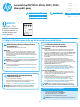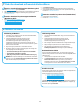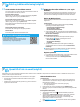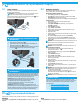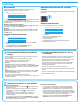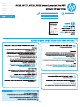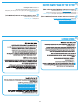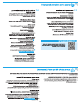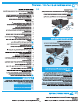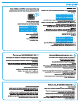HP LaserJet Pro MFP M125, M126, M127, M128 - Getting Started Guide
24
Tilslut printeren
Printeren er en analog enhed. HP anbefaler at bruge printeren på en
dedikeret analog telefonlinje.
BEMÆRK: I nogle lande/områder kan det være nødvendigt med en
adapter til den telefonledning, der fulgte med printeren.
Tilslut den telefonledning, der blev leveret med printer til Fax -porten
på printeren og til telefonstikket på væggen.
Hvordan tilslutter jeg en telefonsvarer eller
ekstratelefon?
1. Fjern proppen fra telefonporten .
2. Frakobl telefonsvarerens telefonledning fra telefonstikket, og
tilslut det til telefonporten på printeren.
3. Tilslut den telefonledning, der blev leveret sammen med printeren
til faxporten på printeren og til telefonstikket i væggen.
Hvordan opsætter jeg HP-printere i digitale
telefonmiljøer?
HP-produkter er specikt designet til brug sammen med traditionelle
analoge telefontjenester. Til et digitalt telefonmiljø (f.eks. DSL/ADSL,
PBX, ISDN eller FoIP) kan digital-til-analog-ltre eller konvertere blive
nødvendige, når du foretager opsætning af printeren til fax.
Bemærk! Afhængigt af telefonselskabet er printerne måske
ikke kompatibel med alle digitale servicelinjer eller -udbydere
i alle digitale miljøer, eller med alle digital-til-analog-
konvertere. Kontakttelefonrmaet for at bestemme hvilke
opsætningsindstillinger der er bedst.
Bemærk! Når du opsætter registrering af et opkaldsmønster i et
PBX-telefonsystem, der har forskellige opkaldsmønstre for interne og
eksterne opkald, skal du sørge for at ringe til printerens faxnummer
ved brug af et eksternt nummer til optagelse af opkaldsmønstre.
Kongurer printeren
Det er nødvendigt at kongurere indstillingerne for faxklokkeslæt,
dato og sidehoved for at kunne bruge faxfunktionen.
Guiden HP Faxopsætning (Windows)
1. Klik på Start, og klik derefter på Programmer.
2. Klik på HP, klik på navnet på printeren, og klik derefter på Fax
Setup Wizard (Guiden HP Faxopsætning).
3.
Følg vejledningen på skærmen for at kongurere faxindstillingerne.
LCD-kontrolpanel
1. På printerens kontrolpanel skal du trykke knappen
Setup (Opsætning) .
2. Vælg System Setup (Systemopsætning), og vælg derefter
Time/Date (Tid/Dato).
3. Vælg Time/Date (Tid/Dato).
4. Vælg 12 timer eller 24 timer.
5. Brug tastaturet til at indtaste det aktuelle tidspunkt, og tryk
derefter på knappen OK.
6. Vælg datoformat.
7. Brug tastaturet til at indtaste den aktuelle dato, og tryk derefter
på knappen OK.
8. Fra menuen Setup (Opsætning) skal du vælge Fax Setup
(Faxopsætning), og vælg derefter Fax Header (Faxsidehoved)
9. Brug tastaturet til at indtaste faxnummeret, og tryk derefter på
knappen OK.
BEMÆRK: Det maksimalt tilladte antal tegn i et faxnummer er 20.
10. Brug tastaturet til at indtaste dit rmanavn eller sidehoved,
ogtryk derefter på knappen OK.
BEMÆRK: Det maksimalt tilladte antal tegn i et faxhoved er 40.
Berøringsfølsomt kontrolpanel
1. Tryk på knappen Opsætning på startskærmbilledet på
printerens kontrolpanel.
2. Vælg Fax Setup (Faxopsætning), og vælg derefter Basic Setup
(Basisopsætning).
3. Vælg Time/Date (Tid/Dato).
4. Vælg 12 timer eller 24 timer.
5. Brug tastaturet til at indtaste det aktuelle tidspunkt, og tryk
derefter på knappen OK.
6. Vælg datoformat.
7. Brug tastaturet til at indtaste den aktuelle dato, og tryk derefter
på knappen OK.
8. Vælg Fax Header (Faxsidehoved).
9. Brug tastaturet til at indtaste faxnummeret, og tryk derefter på
knappen OK.
BEMÆRK: Det maksimalt tilladte antal tegn i et faxnummer er 20.
10. Brug tastaturet til at indtaste dit rmanavn eller sidehoved, og
tryk derefter på knappen OK.
Hvis du vil indtaste specialtegn, som ikke ndes på et
standardtastatur, skal du trykke på knappen @#$ for at åbne et
tastatur med specialtegn.
BEMÆRK: Det maksimalt tilladte antal tegn i et faxhoved er 40.
Få mere at vide!
Hvis du ønsker ere oplysninger om andre metoder til at sende
faxer, som f.eks. planlægning af at sende en fax senere eller sende
faxer fra en computer, kan du se brugervejledningen på printer-
cd’en eller gå til:
• www.hp.com/support/ljMFPM125series
• www.hp.com/support/ljMFPM126series
• www.hp.com/support/ljMFPM127series
• www.hp.com/support/ljMFPM128series
9.1 9.2
Brug HP Scan-softwaren på din computer til at starte et scanningsjob på printeren.
Windows
Klik på Start, vælg Programmer eller Alle programmer, vælg HP, og vælg derefter
HP Scan.
OS X
Klik på Applikationer, vælg HP, og vælg derefter HP Scan.
9.
Opsæt fax (kun fn-, fp- og fw-modeller - valgfrit)
10.
Brug scanningsfunktionen